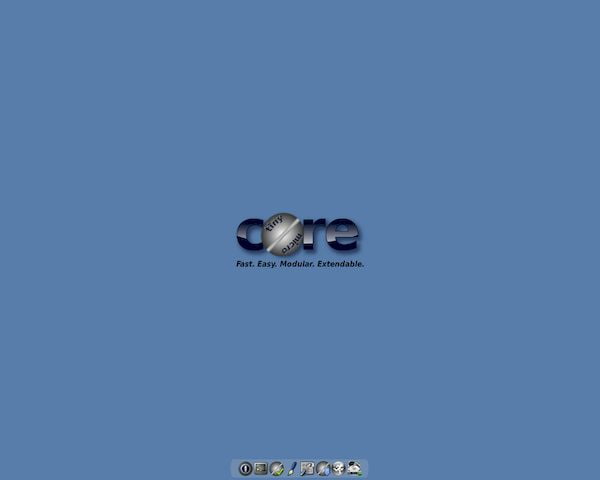E foi lançado o Tiny Core Linux 11 com kernel atualizado para a versão 5.4.3 e outras mudanças/recursos. Confira as novidades e descubra onde baixar a distro.
O Tiny Core Linux é um desktop Linux gráfico de 12 MB. É baseado em um kernel recente do Linux, BusyBox, Tiny X, Fltk e Flwm. O núcleo roda inteiramente na memória e inicializa muito rapidamente.
O usuário tem controle total sobre quais aplicativos e/ou hardware adicional devem ser suportados, seja para desktop, nettop, dispositivo ou servidor.
Agora, o Team Tiny Core anunciou o lançamento do Tiny Core Linux 11.0.
Novidades do Tiny Core Linux 11
Tiny Core Linux 11 traz as seguintes mudanças:
- kernel do Linux atualizado para 5.4.3;
- glibc atualizado para 2,30;
- GCC atualizado para 9.2.0;
- bibliotecas e aplicativos base do e2fsprogs atualizados para 1.45.4;
- bibliotecas base util-linux e aplicativos atualizados para 2.34;
- BusyBox atualizado para 1.31.1;
E as correções que se destacam são essas:
- descobrimos um bug na edição de 32 bits, no Intel IOMMU, impedindo a inicialização – se você possui um sistema Intel de ponta com IOMMU e VT-D, pode ser necessário intel_iommu=off para inicializar a edição de 32 bits;
- o módulo nouveau kernel agora está ativado, mas está em uma extensão separada e não em graphics-KERNEL;
- o driver binário da nvidia ainda é recomendado;
- Os bastões de computação da Intel agora devem detectar o MMC Flash incorporado;
- somente para a versão de 64 bits – task_xacct e ipmi estão ativados.
Para saber mais sobre essa versão da distribuição, acesse a nota de lançamento.
Baixe e experimente o Tiny Core Linux 11
A imagem ISO do Tiny Core Linux 11 já pode ser baixada acessando a página de download da distribuição.
- Como mudar o visual do Grub com o tema Vimix Grub
- Como esconder o menu de inicialização do Grub
- Recuperando o boot do Linux (Grub), depois de instalar o Windows
- Como instalar o Grub Customizer no Ubuntu e derivados
Verifique se a imagem ISO está corrompida
Antes de gravar a imagem ISO que você baixou, verifique se ela está corrompida usando o tutorial abaixo:
Como verificar se uma imagem ISO está corrompida
Como gravar uma imagem ISO no Linux
Quem precisar gravar a imagem ISO após o download, pode usar esse tutorial do blog:
Como gravar uma imagem ISO Usando o Nautilus
Como gravar uma imagem ISO usando o Terminal
Como criar um pendrive de instalação
Como criar um pendrive inicializável com GNOME Disks
Como criar um pendrive inicializável com o Etcher no Linux